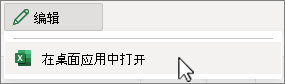“
-
在“开始”选项卡上,选择“
-
向下、 向右、 向上、 向左,以所选方向填充所选单元格。
-
系列允许你设置填充的方向、类型、日期单位、步长和停止值。
-
将 文本块的宽度调整为所选列。
-
-
选择要使用的设置,然后选择“ 确定”。
有关详细信息,请参阅在工作表单元格中自动填充数据。
提示:将快捷方式 Ctrl+D 用于向下,将 Ctrl+R 用于右侧。
“
-
在“开始”选项卡上,选择“
-
向下、 向右、 向上、 向左,以所选方向填充所选单元格。
-
系列允许你设置填充的方向、类型、日期单位、步长和停止值。
-
将 文本块的宽度调整为所选列。
-
-
选择要使用的设置,然后选择“ 确定”。
有关详细信息,请参阅在工作表单元格中自动填充数据。
提示:将快捷方式 ⌘+D 用于向下,将 ⌘+R 用于右侧。
Excel 网页版目前不支持 Fill 命令。 但是,可以在 Excel 桌面应用中使用“填充”。
-
若要打开桌面应用,请在功能区顶部选择 “编辑 > 在桌面应用中打开”。
没有 Excel 桌面应用? 尝试或购买 Microsoft 365。
提示:若要填充公式、序列或使用快速填充,请尝试自动填充。 有关详细信息,请参阅 自动填充单元格。